【Ubuntu1604镜像下载】乌班图系统Ubuntu 16.04 官方正式版
软件介绍
Ubuntu 16.04是一款高自由度的开源操作系统,该操作系统相较于win系统和Linux等等常用的操作系统,Ubuntu 16.04的使用更加的简单易用,软件每半年会更新一次,这次这个版本是该操作系统的最新版本啦!Ubuntu 16.04这次为用户们带来更好看的桌面、更多应用和服务,快来下载Ubuntu 16.04,试试这款操作系统的手感吧!
像win系统这样几乎涵盖所有电脑的操作系统,其衍生的桌面设计、排版和软件等等会特别的多,但是Ubuntu 16.04它的使用更加纯粹,可以说是比较高级的一种操作系统。知识兔分享了Ubuntu 16.04U盘版的制作方法,有需要的小伙伴,可以参考一下,这样以后换电脑了也可以直接用U盘安装Ubuntu 16.04。
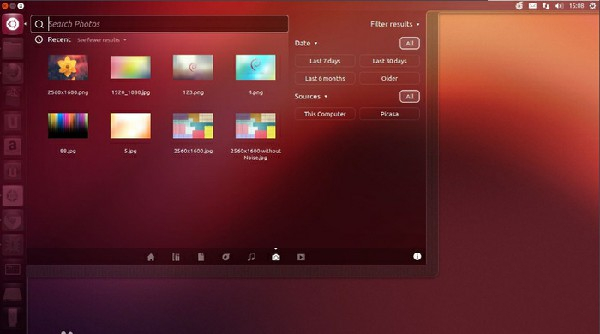
安装步骤
1、在知识兔下载ubuntu-16.04-desktop-amd64.iso和UltraISO(用来将镜像文件烧到u盘中)
2、准备一个空U盘(用于制作启动盘)
3、安装UltraISO、安装之后插入U盘
4、打开UltraISO软件,点击文件打开,找到下载的Ubuntu的ISO文件,双击打开,完成ISO文件的加载
5、点击启动选项,然后点击写入硬盘映像选项,格式化,写入方式:USB-ZIP+,便携启动:写入新的硬盘主引导记录(MBR)-USB-ZIP+
6、点击写入
7、U盘启动盘制作完成
8、给待装的电脑设置BIOS boot启动选项,设置为U盘启动。完成BIOS设置后就可以插入U盘,重启电脑使用U盘进行Ubuntu操作系统安装。
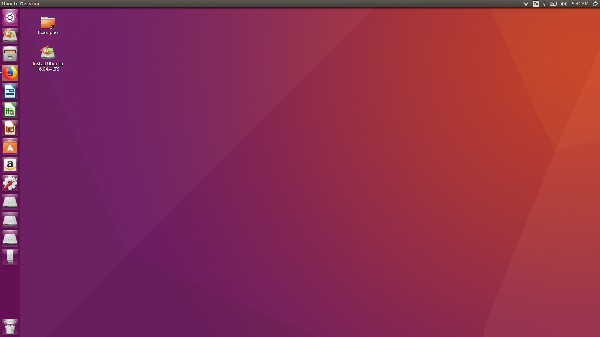
9、进入安装第一个界面选择第一个“使用ubuntu而不安装”加载到试用版进入
10、在试用版桌面选择“Install Ubuntu 16.04.4LTS”双击打开
11、选择“English”和“Continue”进入下一界面
12、选择“I don't want to connect to a wi-fi network right now”并选择“Continue”,进入下一界面
13、直接选择“Continue”进入下一个界面
14、选择“Something else”和“Continue”进入下一个界面
15、进行分区,选择空闲分区,点击“+”创建4个主要的基础分区
创建/分区
>50G Primary(主分区) Beginning of this space(空间起始位置) Ext4journaling file system(Ext4日志文件系统) /
>5G Logical(逻辑分区) Beginning of this space(空间起始位置) swap area(交换空间)
>2G Logical(逻辑分区) Beginning of this space(空间起始位置) Ext4journaling file system(Ext4日志文件系统) /boot
>剩余空间 Logical(逻辑分区) Beginning of this space(空间起始位置) Ext4journaling file system(Ext4日志文件系统) /home
16、创建好分区之后,“Device for boot loader installation”选择/boot分区(/dev/sda7),选择“Install Now”。
17、选择“Continue”
18、用户名和密码填写完整之后进入下一步开始安装
19、安装完成重启
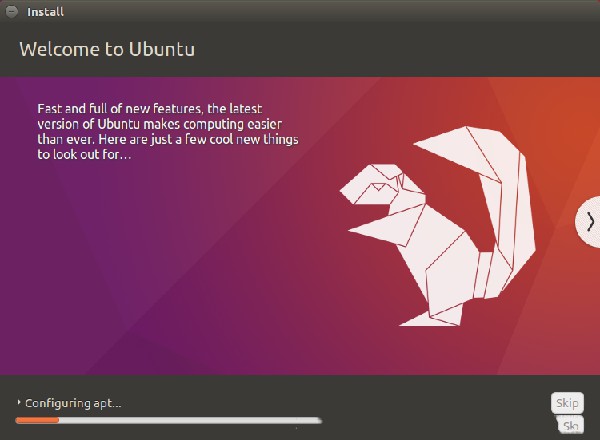
使用方法
ubuntu 16.04下怎么安装jdk
1、在终端输入命令:apt-cache search openjdk
2、从搜索的列表里找到我们需要安装的jdk版本
3、执行安装命令:sudo apt-get install openjdk-7-jdk
4、注意openjdk-7-jdk就是我们刚才搜索到的结果,名称要相同才行。
5、我们可以通过java-version命令来验证安装结果。
6、如果能看到上图的现实结果证明已经安装成功了。
7、安装后我们需要配置java_home变量。
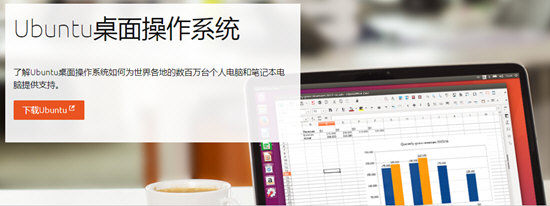
常见问题
一、如何让ubuntu linux重新启动
linux中有下面几条命令可以实现重新启动,这些命令都需要root用户的权限:
reboot
shutdown -r now #立刻重启
shutdown -r 10 #过10分钟自动重启
shutdown -r 20:35 #在时间为20:35时候重启
如果是通过shutdown命令设置重启的话,可以用shutdown -c命令取消重启。
二、如何修改ubuntu的密码
右键点击ubuntu系统桌面空白处,选择在终端打开,进入命令行;
在命令行中输入 passwd 用户名,比如用户名叫joe,那就输入 passwd joe,然后按回车键;
在弹出的界面按照提示输入原来的密码,系统确认后,再按照提示输入新密码两次,结束后按enter即可。
下载仅供下载体验和测试学习,不得商用和正当使用。

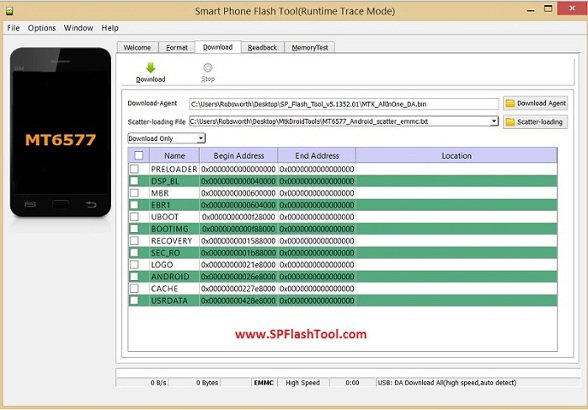
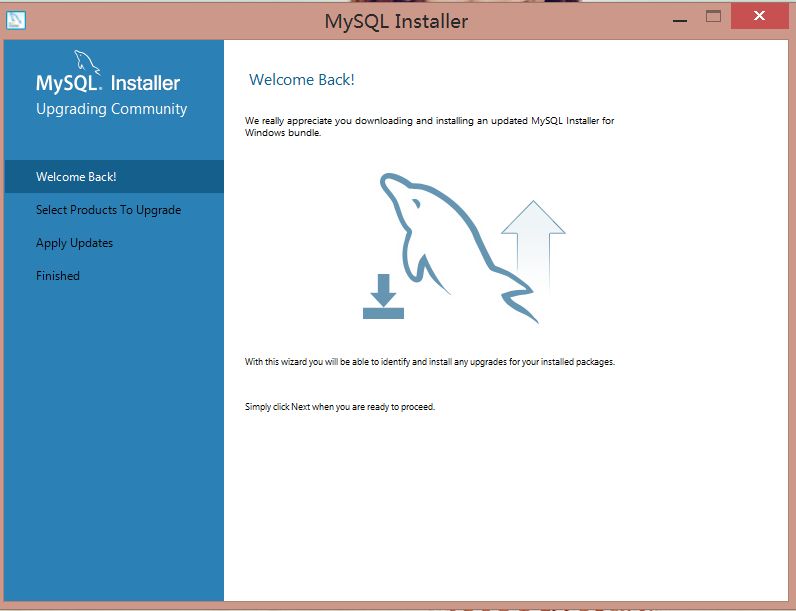
发表评论